Zawartość:
Sposób 1: Edytowanie automatycznie dodanego bloku
Pierwszy sposób jest najprostszy, ponieważ opiera się na edytowaniu automatycznie dodanego tytułu wykresu. Pojawia się on natychmiast po utworzeniu określonych wykresów lub innych typów konstrukcji, a aby go zmienić, wystarczy wprowadzić kilka poprawek.
- Po utworzeniu wykresu kliknij w wiersz "Tytuł wykresu" .
- Pojawią się narzędzia edycyjne, a w samym wierszu aktywuje się kursor. Usuń podstawowy szablon i samodzielnie wpisz potrzebny tytuł dla danego wykresu, ustawiając odpowiednie formatowanie tekstu.
- Kliknij prawym przyciskiem myszy na napisie i w menu kontekstowym znajdź opcję "Formatuj tytuł wykresu".
- W tym menu można zmienić parametry tytułu i tekstu, korzystając z dostępnych opcji.
- Dotyczy to granic, koloru, rodzaju wypełnienia i innych drobnych efektów wizualnych, które wpływają na wyświetlanie tekstu wewnątrz wykresu.
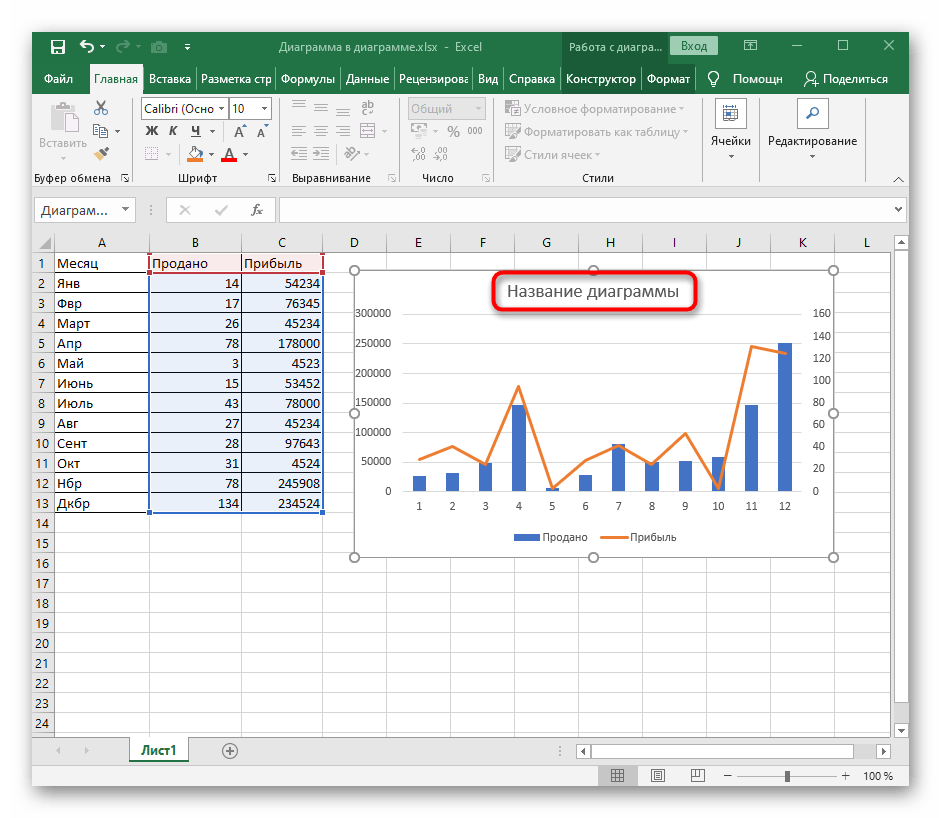
Czytaj także: Tworzenie wykresu w Excelu
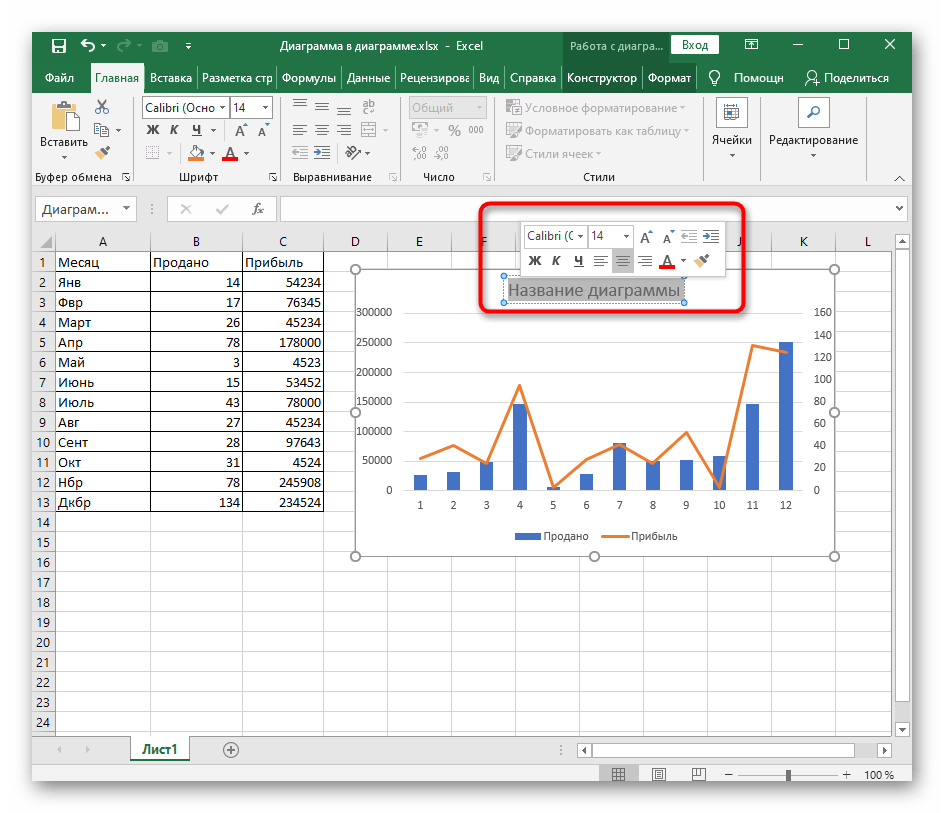
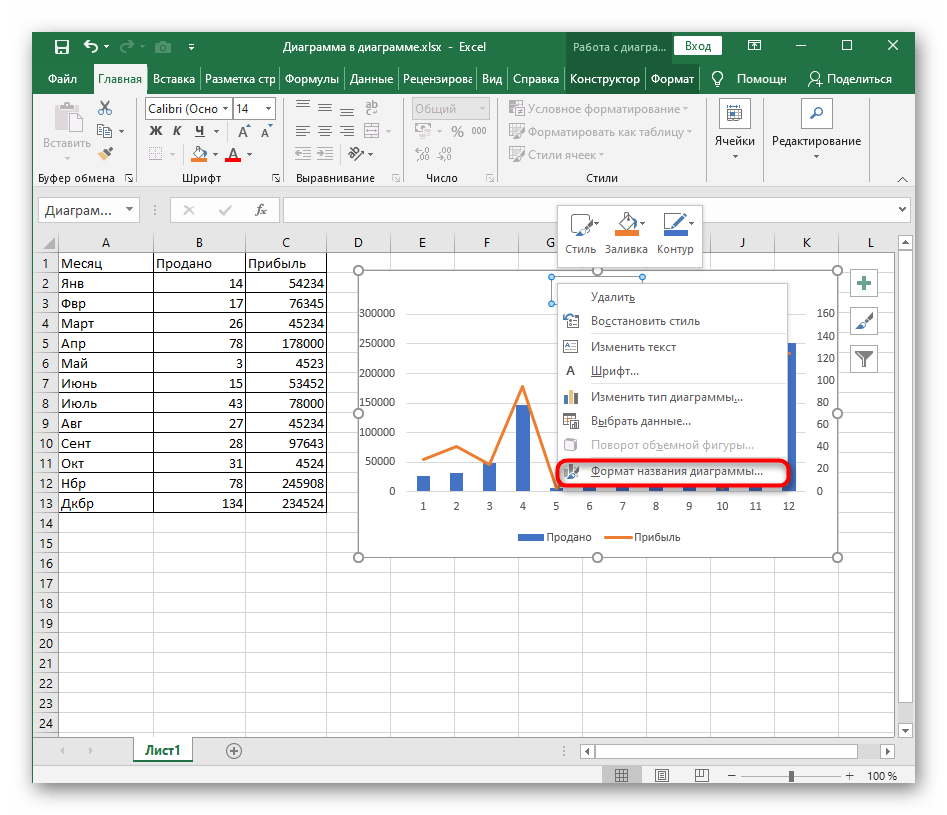
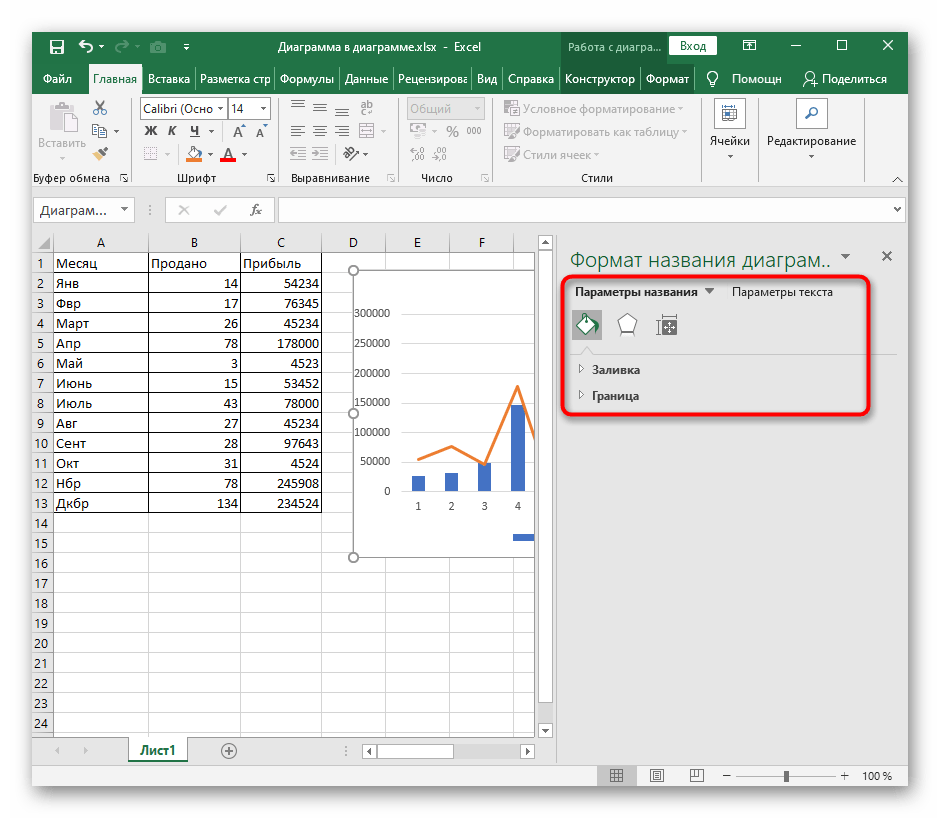
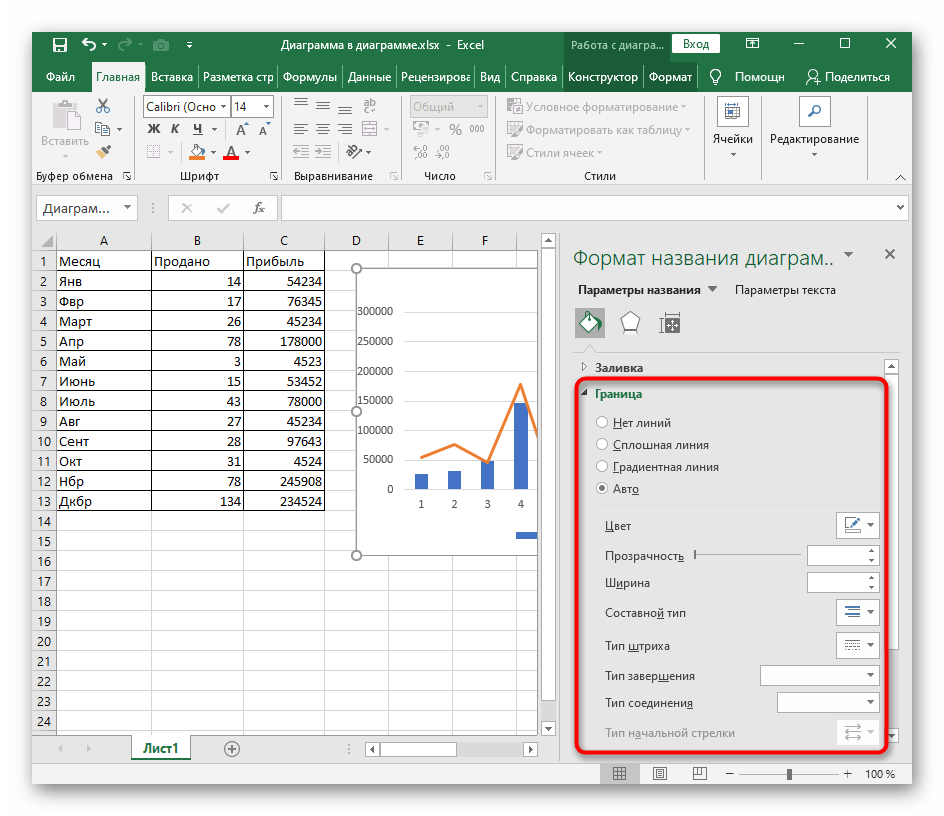
Jeśli po utworzeniu wykresu jego tytuł nie został automatycznie dodany lub przypadkowo go usunąłeś, skorzystaj z poniższych metod, które szczegółowo przedstawiają alternatywne opcje.
Sposób 2: Narzędzie "Dodaj element wykresu"
Wielu użytkowników podczas pracy z Excelem napotkało narzędzie "Kreator", przeznaczone do edytowania wykresów i innych elementów wstawiania.Można go używać również do dodawania tytułu, co zajmie mniej niż minutę.
- Najpierw zaznacz samą konstrukcję, aby na górnym pasku pojawiły się zakładki odpowiedzialne za jej zarządzanie.
- Przenieś się na zakładkę "Konstruktor".
- Po lewej znajduje się blok "Szablony diagramów", gdzie należy rozwinąć rozwijane menu "Dodaj element diagramu".
- Najedź kursorem na punkt "Tytuł diagramu" i wybierz jedną z opcji jego nałożenia.
- Teraz widzisz standardowe wyświetlenie tytułu i możesz go edytować, zmieniając nie tylko napis, ale także format jego wyświetlania.

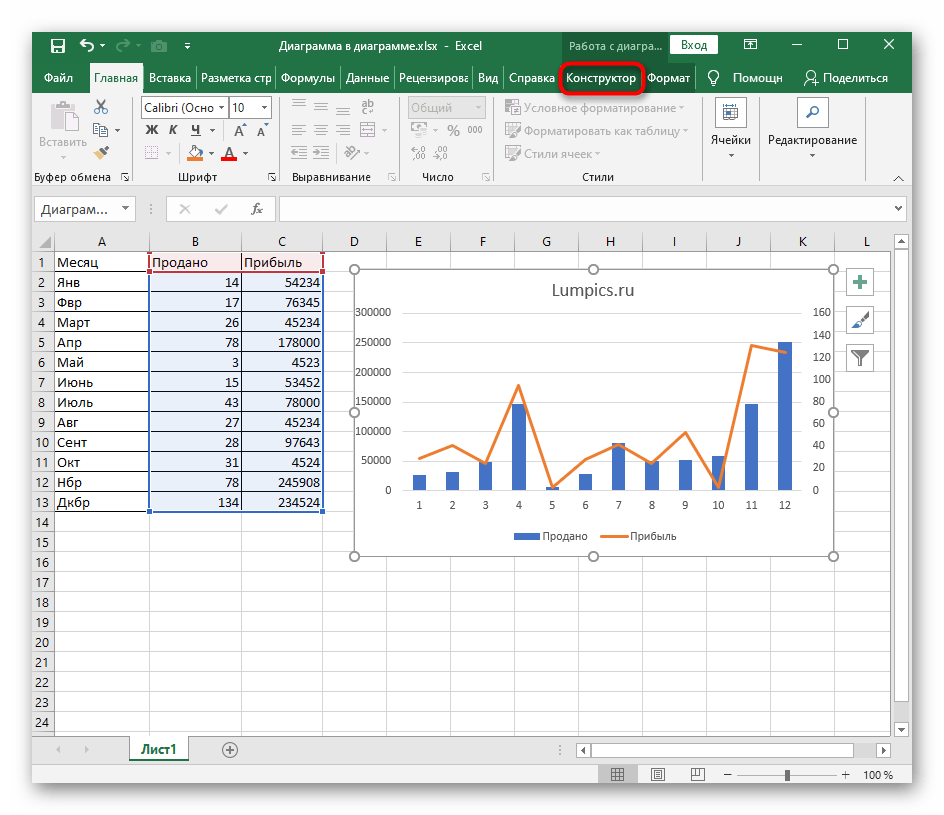
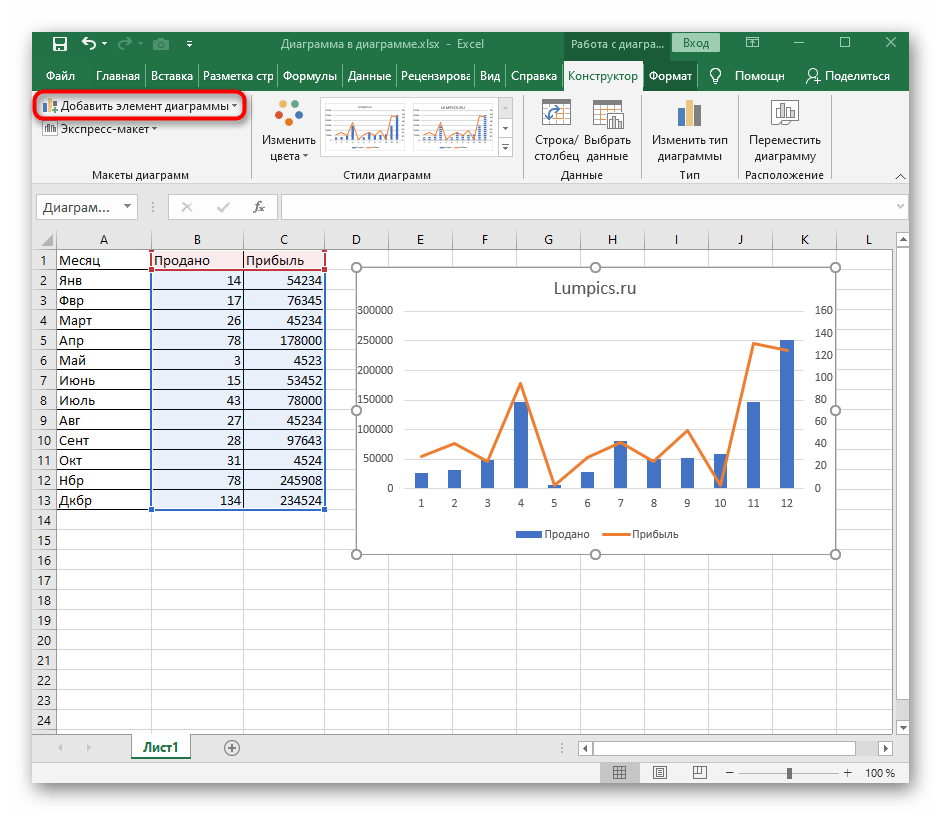
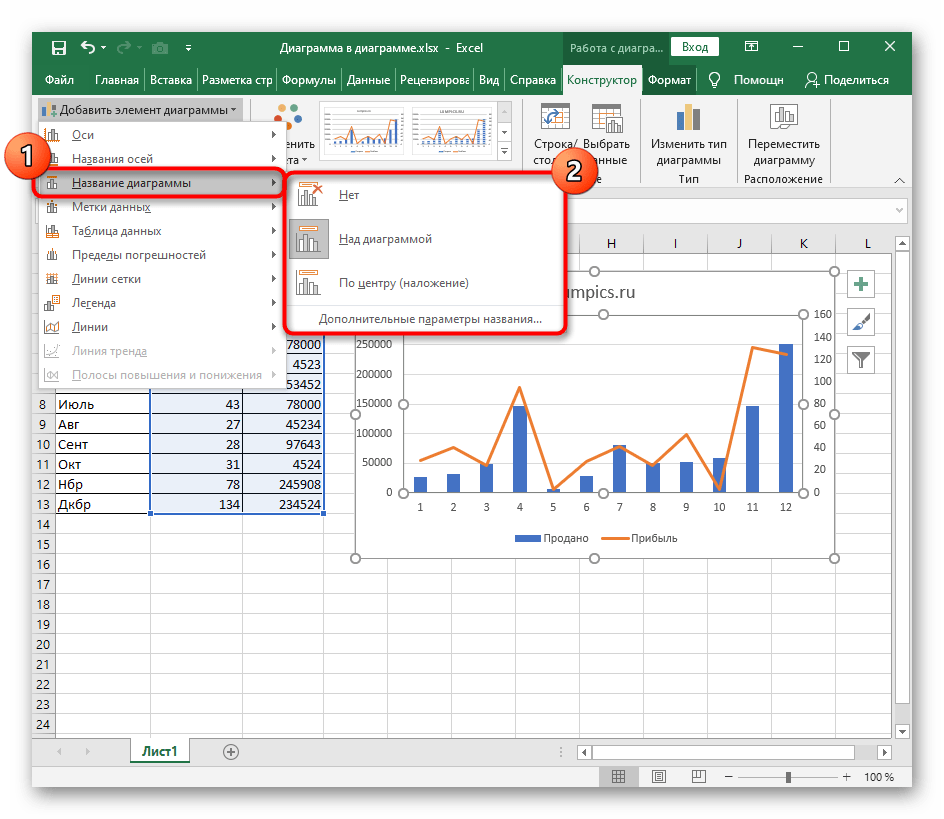
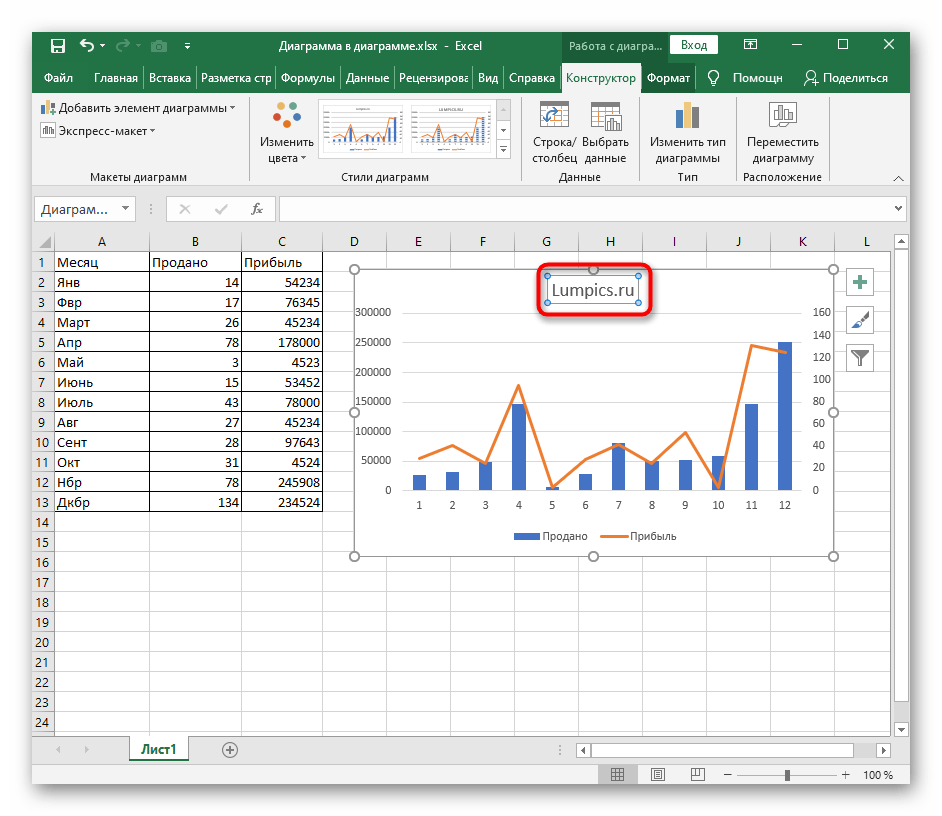
Ta sama metoda jest aktualna również dla tytułów osi, tylko w tym samym rozwijanym menu należy wybrać inny element, a dalsza edycja odbywa się dokładnie w ten sam sposób.
Sposób 3: Zautomatyzowany tytuł
Opcja ta jest szczególnie przydatna dla użytkowników pracujących z tabelami, gdzie tytuł diagramu jest związany z nazwą konkretnej kolumny lub wiersza, która czasami się zmienia. W takim przypadku za pomocą wbudowanej funkcjonalności Excela można stworzyć zautomatyzowany tytuł diagramu, przypisany do komórki i zmieniający się w zależności od jej edytowania.
- Jeśli tytuł diagramu w ogóle nie istnieje, skorzystaj z poprzedniej opcji, aby go stworzyć.
- Następnie zaznacz go do edycji, ale nie wpisuj żadnej wartości.
- W polu do wprowadzania formuły wpisz znak =, który oznacza początek zautomatyzowanego tytułu.
- Pozostaje tylko kliknąć w komórkę, której nazwę chcesz przypisać samemu diagramowi. W polu do wprowadzania formuły natychmiast wyświetli się zmiana — naciśnij klawisz Enter, aby ją zastosować.
- Sprawdź, jak dynamicznie zmienia się tytuł diagramu, edytując tę komórkę.

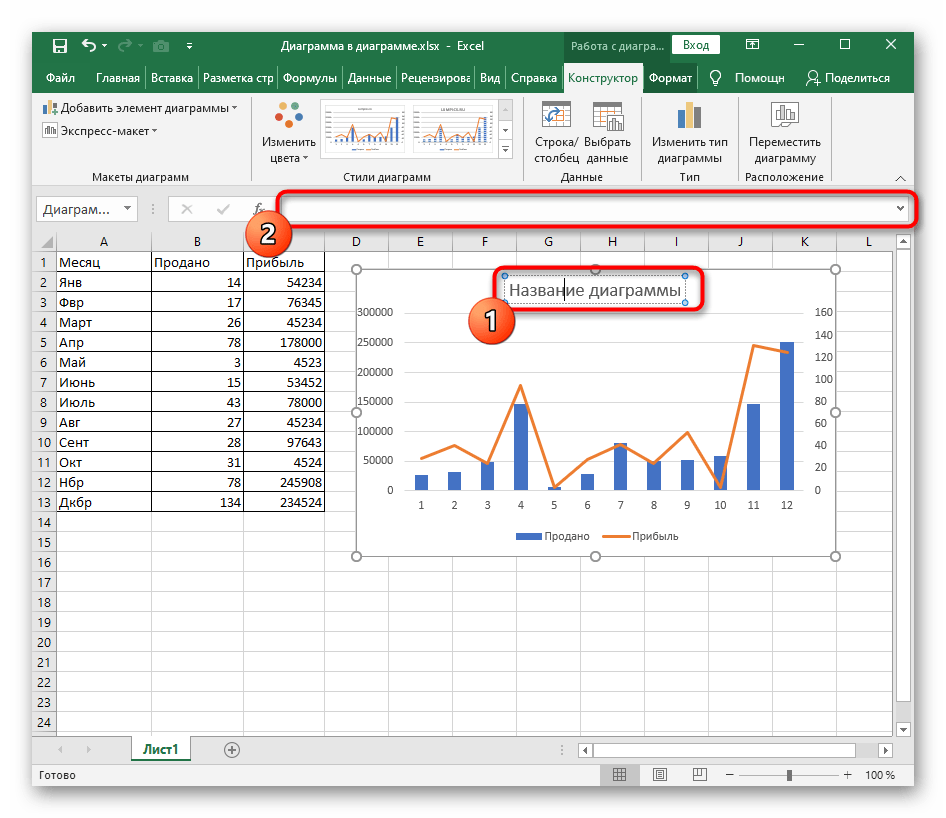
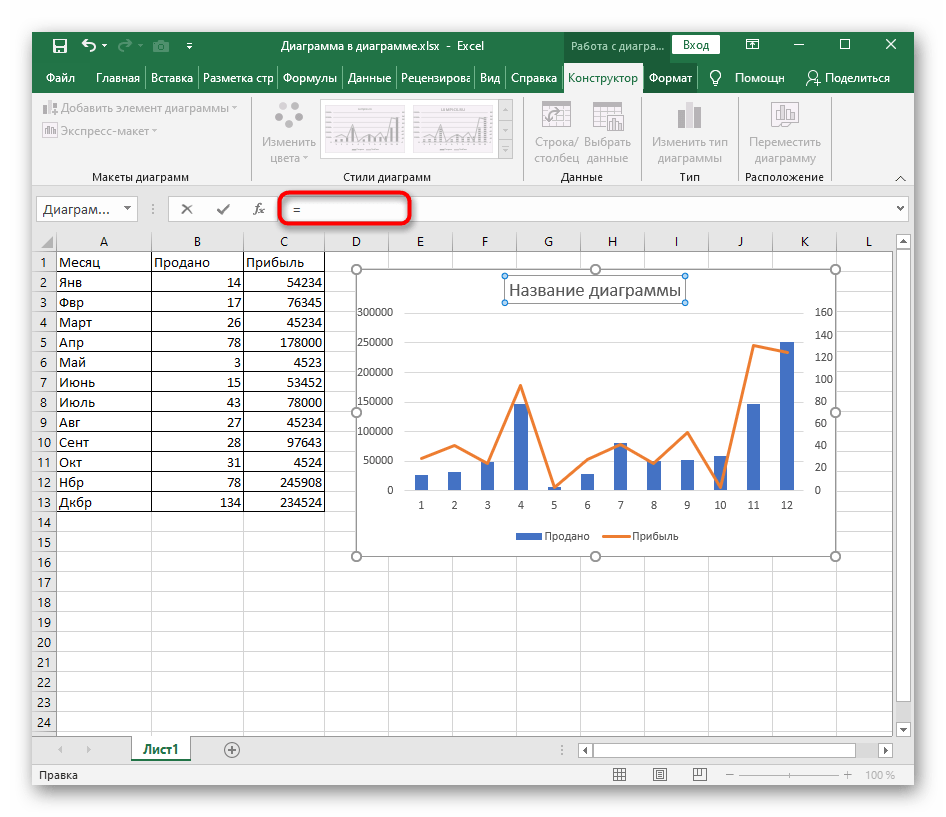
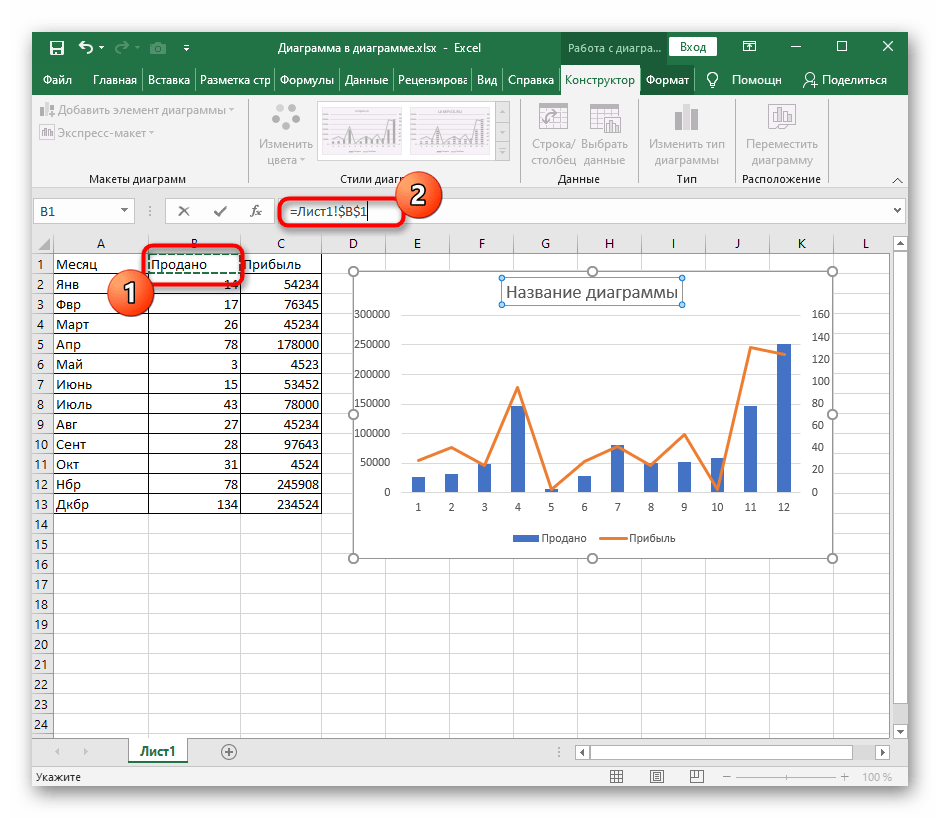

Ważne jest, aby wpisywać znak = w polu do edytowania formuł, a nie w bloku tytułu diagramu, ponieważ w przeciwnym razie składnia programu po prostu nie zadziała i nie będzie można przypisać automatyzacji.